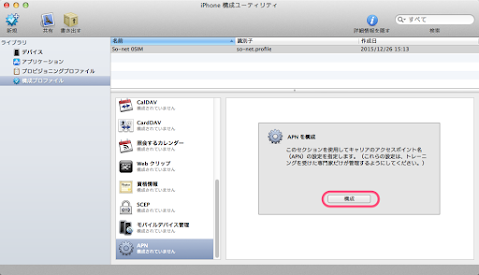デジモノステーション 2016 年 2 月号の付録 0SIM by So-net を iPhone 4s でも使えないか試行錯誤してみました。 SoftBank の iPhone 4s で iOS 5.1.1 、下駄(アンロックアダプタ)は GPP のものです。 0SIM by So-net についてと iPhone 5s での使用について詳しくは下記のリンクをどうぞ。
→月 500MB まで無料の SIM が付録のデジモノステーション 2 月号を買ってきました
目次
nano SIM を micro SIM の大きさにするアダプター
まず 0SIM by So-net は nano SIM なので、 micro SIM の大きさにするためにアダプタが必要です。わたしはこちらのものを使用しました。 SIM をはめる部分に薄い膜が張っているので引っかかりにくいです。
GPP のアンロックアダプタ(下駄)については以下の記事をどうぞ。
→ SoftBank iPhone 4s のために BIC SIM を購入した
0sim はピンク SIM ですが、 DN05 なので 5 接点の GPP の下駄が使用できます。
iOS 5 だと「 So-net APN (Ver.2) 」のプロファイルでは接続できない
MVNO にて iPhone を使う場合は APN を設定する必要があります。 iOS 9 の iPhone 5s と同じように So-net より「 So-net APN (Ver.2) 」の構成プロファイルをダウンロードしてインストールしたのですが、「データ通信機能を起動できませんでした PDP 認証に失敗しました」というエラーが出て接続できませんでした。この構成プロファイルは iOS 7 以降対応のようです。
「モバイルデータ通信ネットワーク」の設定項目がない
So-net の iPhone 4s 用のサポートページを見てみると、「設定」→「一般」→「ネットワーク」→「モバイルデータ通信ネットワーク」にて APN を設定するように書いてあります。
→ So-net 会員サポート: iPhone 4S [iOS 7.x] (SIM フリー版 ) の SIM カード挿入 / 接続設定方法 (So-net モバイル LTE)
しかしわたしの iPhone 4s にはこの「モバイルデータ通信ネットワーク」の項目がないのです。
調べてみると SIM フリー版や au 版を下駄でアンロックした iPhone 4s では「モバイルデータ通信ネットワーク」が表示されますが、 SoftBank 版を下駄でアンロックしたものには表示されないようです。
→ King Mobile : GEVEY Ultra S 設定手順( SoftBank ・ au 共通)
上記サイトには「 www.unlockit.co.nz 」に Safari からアクセスしてプロファイルをインストールするように書かれていますが、 iOS 5.1.1 の Safari では「 www.unlockit.co.nz 」のページが表示されませんし、 MVNO の業者の選択肢に So-net がありません。
記事の以下で iPhone 構成ユーティリティにて作成した構成プロファイルをダウンロードできるようにしました。 iOS 6 以下で使用可能です。使用は自己責任でお願いします。
→ 0sim by So-net APN iOS 6 以下版
iPhone 構成ユーティリティがダウンロードできない
どうすればいか調べていると、どうやら iPhone 構成ユーティリティというアプリケーションにて構成プロファイルを作成しインストールしてやればよいようです。
しかしここでも問題が……。なんと iPhone 構成ユーティリティが Apple のページから削除されており、ダウンロードすることができなくなっていたのです。困りました。ネットでダウンロードできるところを探しますが、 iPhone 構成ユーティリティ 2.2 しか見つかりません。
詰んだと思って、夫に iPhone 構成ユーティリティ がダウンロードできないことをいうと探してくれました。なんと夫の Mac には iPhone 構成ユーティリティ 3.5 がすでにインストールされていたのです! アプリをコピーして iPhone 構成プロファイルの作成開始です。
ネットの情報によると Mac は Apple のサイトからダウンロードできる 2.2 を使っても構成プロファイルを作成できるようです。また Windows ではミラーサイトがあるようで、そこからダウンロード可能なようです。しかし iTunes のバージョンが新しいと構成プロファイルをインストールできないようです。
iPhone 構成ユーティリティで構成プロファイルを作成しインストール
iPhone 構成ユーティリティにて APN の構成プロファイルを作成します。
→ OCN :【参考資料】 iPhone 構成ユーティリティでの構成プロファイル設定
まずは構成プロファイルを選択し、上部の「新規」をクリックします。
「一般」にて「名前」「拡張子」「組織」「説明」を適当に入力します。「拡張子」は 「 .profile 」で終わらなければならいみたいです。
「 APN 」を選択すると、注意事項が表示されますが、「構成」をクリックして続けます。
以下を入力します。
| アクセスポイント名( APN ) | so-net.jp |
| アクセスポイント・ユーザー名 | nuro |
| アクセスポイント・パスワード | nuro |
構成プロファイルをインストールする iPhone を Mac に接続します。すると左メニューに iPhone が表示されるので選択し、「構成プロファイル」のタブを選択して「インストール」をクリックします。
iPhone 4s 側で「インストール」をタップして、インストールします。
3G に接続されるまで時間がかかります。
当サイトにアクセスし無事に動作することを確認しました。
SMS が使えないから、 iPhone 4s でもアンテナピクトは立ちませんし、初回接続時には検索にかなり時間がかかります。
データ専用 SIM に設定を最適化する
機内モードからの復帰時も検索中が長いので、以前検証したときの結果より、キャリアの自動選択をオフにし、データローミングをオンにしました。
→ iPhone 4s で MVNO の SMS ありなしの挙動を検証してみた 〜バッテリの持ちなど
「設定」→「キャリア」→「自動」を「オフ」にします。
「設定」→「一般」→「ネットワーク」→「データローミング」を「オン」にします。( SMS なしかつ下駄使用時のみ。)
これで機内モードからの復帰時に 1 秒もかからず 3G 接続します。
0SIM by So-net は SMS がついていないため機内モードからの復帰時に LTE につながるまで時間がかかるので、 iPhone 5s で使うには多少問題があります。しかし iPhone 4s なら 3G 接続なので設定さえ間違わなければ快適に使用できます。 MapFan のオフライン地図も入っているのでカーナビ専用機にでもしようかと思います。
非公式ですが iPhone 5s で LTE 接続が安定するプロファイルがあるようです。
→ 0SIM by So-net で iPhone にて LTE を速くつかむプロファイル 2 つ